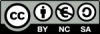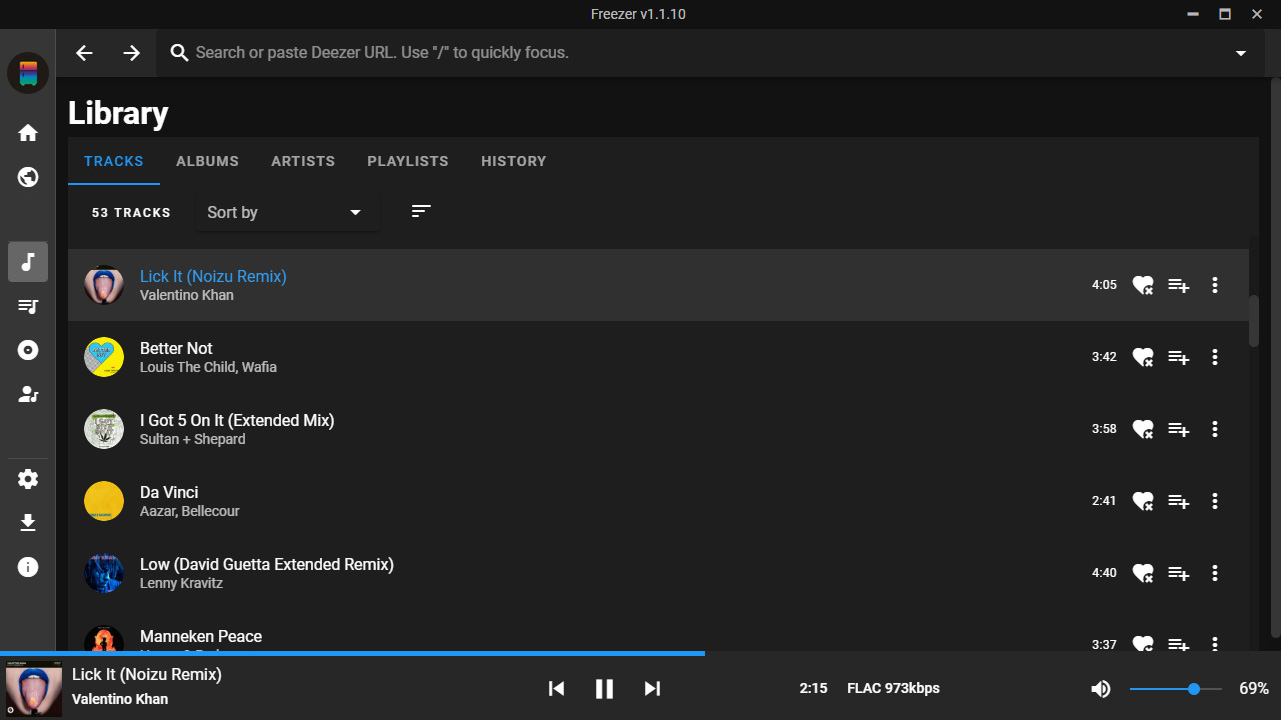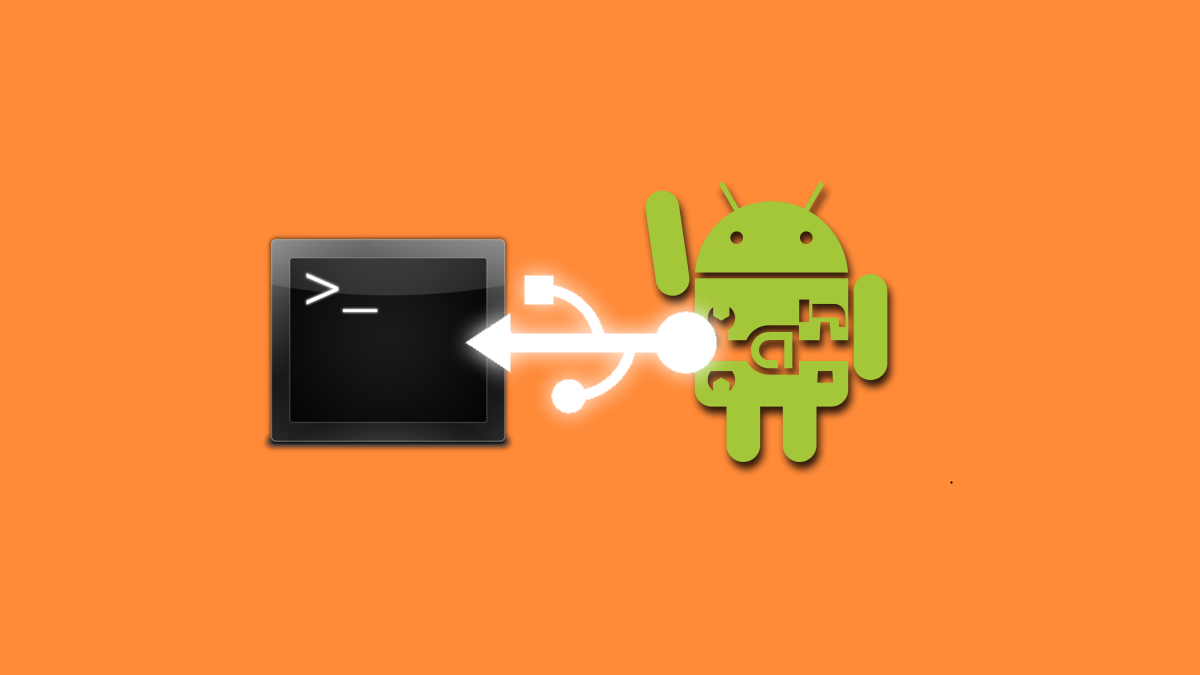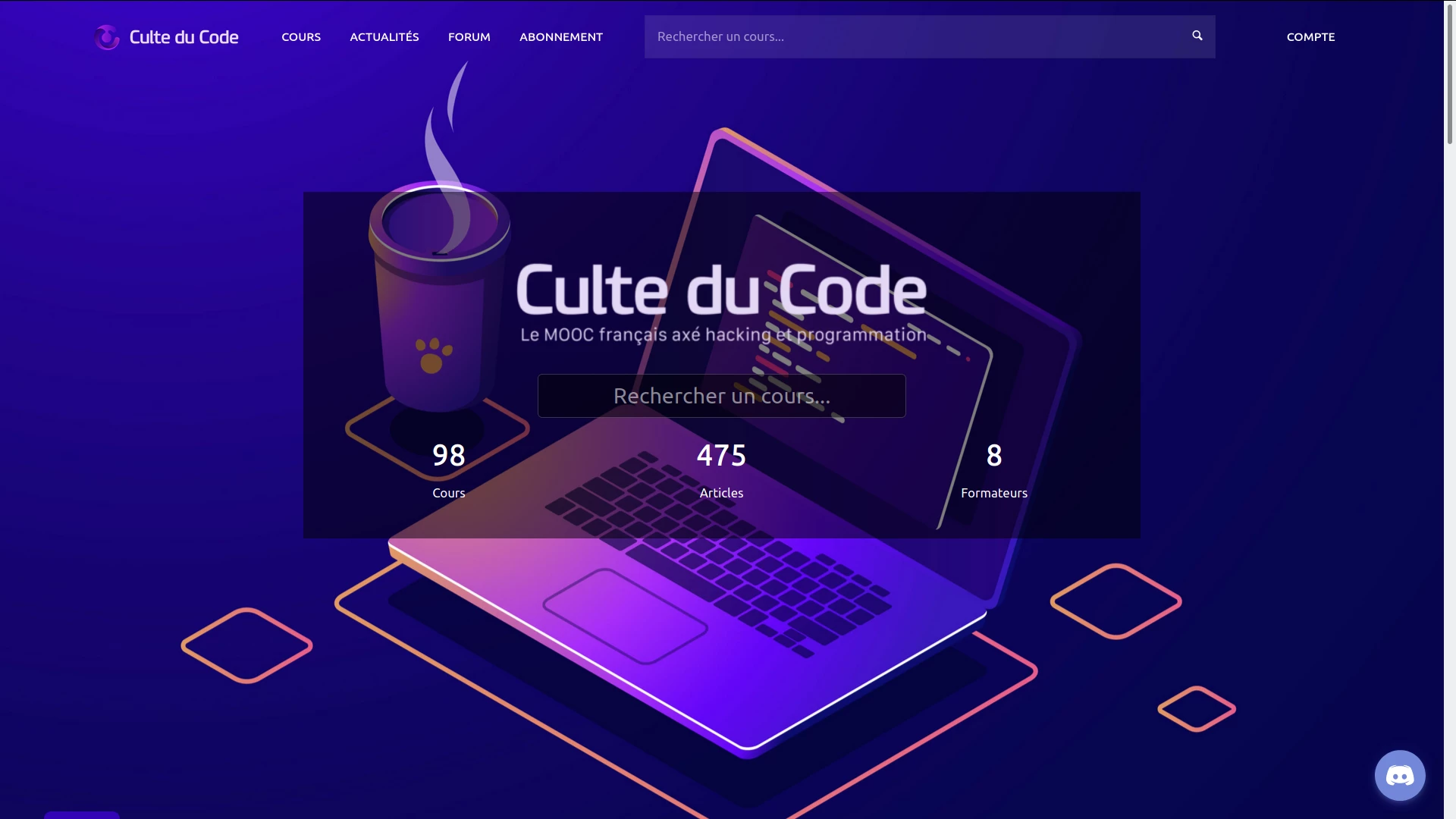Publié le: 11 Jan, 2020 par Funeoz
Remarque: Cet aide-mémoire n’est pas exhaustif. Il compte toutes les fonctions de FFmpeg les plus communes.
Installation
# debian et ubuntu...
sudo apt-get install ffmpeg
# fedora
sudo dnf install ffmpeg
# arch, manjaro...
sudo pacman -S ffmpegUtilisation
Liste des formats supportés
$ ffmpeg formats
Convertir le format d’une vidéo (ou audio)
Commande: ffmpeg -i [fichier à convertir] [sortie] ([sortie2])
# vidéo
$ ffmpeg -i video.mp4 sortie_video.webm
$ ffmpeg -i video.webm sortie_video.flv sortie_video2.mp4
# audio
$ ffmpeg -i audio.mp3 sortie_audio.ogg
$ ffmpeg -i audio.ogg sortie_audio.flac sortie_audio2.mp3
# etc... Paramètres supplémentaires
-qscale0: conserver la qualité de la vidéo lors de la conversion-c:a: spécifier le codec audio à utiliser-c:v: spétifier le codec vidéo à utiliser
Extraire l’audio d’une vidéo
Paramètre à ajouter: -vn
$ ffmpeg -i video.mp4 -vn sortie_audio.mp3Paramètres supplémentaires
-ab: Bitrate audio (Ex:-ab 96k, 128k, 192k, 320k)-ar: Fréquence audio (Ex:-ar 22050, 441000, 48000)-ac: Nombre de canaux audio
Couper le son d’une vidéo
Paramètre à ajouter: -an
$ ffmpeg -i video.mp4 -an sortie_video.mp4Changer la résolution ou le ratio d’aspect d’une vidéo
Pour la résolution: -s [longueur]x[hauteur]
Pour le ratio d’aspect: -aspect
$ ffmpeg -i video.mp4 -s 1024x576 sortie_video.mp4
$ ffmpeg -i video.mp4 -aspect 4:3 sortie_video.mp4Compresser des fichiers audio ou vidéo
En réduisant le bitrate
- Paramètre pour l’audio:
-ab - Paramètre pour la vidéo:
-b:v
$ ffmpeg -i audio.mp3 -ab 128k sortie_audio.mp3
$ ffmpeg -i video.mp4 -b:v 900k sortie_video.mp4En réduisant le nombre d’images par seconde
Paramètre: -r
$ ffmpeg -i video.mp4 -r 25 sortie_video.mp4
# 25 étant le nombre d'images par secondeCouper une vidéo ou un audio
Méthode 1
Paramètre: -t
$ ffmpeg -i video.mp4 -t 10 sortie_video.mp4
# ou
$ ffmpeg -i video.mp4 -t 00:00:10 sortie_video.mp4
$ ffmpeg -i audio.mp3 -t 10 sortie_audio.mp3
# ou
$ ffmpeg -i audio.mp3 -t 00:00:10 sortie_audio.mp3-t 10 ou -t 00:00:10 signifie que les dix premières secondes sont extraites du fichier.
La durée pour le paramètre -t s’exprime en secondes ou HH:MM:SS.
Méthode 2
Paramètres:
- Début:
-ss HH:MM:SS - Fin:
-to HH:MM:SS - Durée:
-t [secondes]
$ ffmpeg -i video.mp4 -ss 00:00:25 -to 00:00:50 sortie_video.mp4
$ ffmpeg -i video.mp4 -ss 00:00:25 -t 15 sortie_video.mp4
$ ffmpeg -i video.mp4 -ss 00:00:25 sortie_video.mp4
# de même pour l'audioEnregistrer son écran
Paramètres:
-f: format à utiliser (x11grab)-s [longueur]x[hauteur]: taille de l’écran-i :[numéro]: numéro d’affichage de l’écran (par défaut, 0:0)
$ ffmpeg -f x11grab -s 1920x1080 -i :0.0 sortie_video.mp4